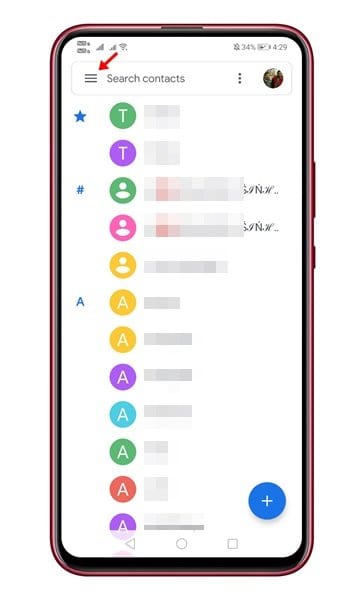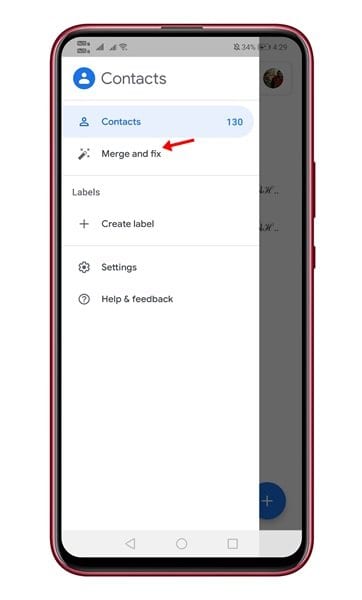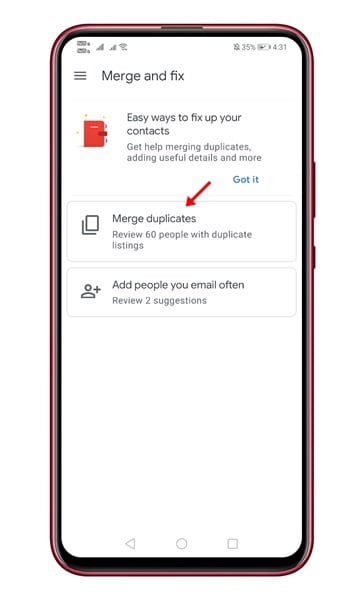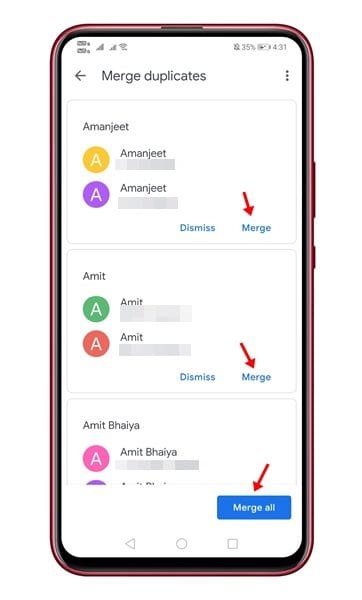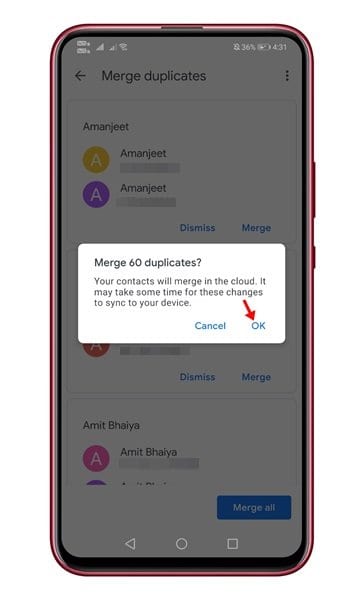Sut i Uno Cysylltiadau Dyblyg ar Android Gan Ddefnyddio Google Contacts
Nid oes angen ap rheolwr cyswllt trydydd parti ar y rhan fwyaf ohonom i reoli ein cysylltiadau. Gallwch ddefnyddio'r ap rheolwr cyswllt brodorol i greu cysylltiadau newydd, golygu neu ddileu cysylltiadau presennol. Fodd bynnag, mewn rhai achosion, efallai y bydd angen ap rheolwr cyswllt trydydd parti. Er enghraifft, ni all cyswllt stoc neu ap deialwr ddileu cysylltiadau dyblyg, ni all ddod o hyd i gysylltiadau sydd wedi'u cadw heb rif, ac ati.
Yn ogystal, gall hyn app rheolwr cyswllt trydydd parti yn darparu rhai nodweddion defnyddiol fel gwneud copi wrth gefn ac adfer cysylltiadau, uno cysylltiadau dyblyg, ac ati Felly, os ydych yn teimlo bod rheolwr cyswllt trydydd parti yn hanfodol ar gyfer eich dyfais, yna mae angen i chi wirio ein herthygl -
Mae'r erthygl hon yn mynd i siarad am un o'r apiau rheolwr cyswllt gorau ar gyfer Android, a elwir yn Google Contacts. I'r rhai nad ydyn nhw'n gwybod, Google Contacts yw'r app rheoli cyswllt stoc ar gyfer dyfeisiau Pixel, Nexus, a Android One. Mae'r app hefyd ar gael ar y Google Play Store, a gellir ei lawrlwytho am ddim.
Darllenwch hefyd: Sut i adennill cysylltiadau coll neu eu dileu ar Android
Camau i Uno Cysylltiadau Dyblyg ar Android Gan Ddefnyddio Google Contacts
Gallwch ddefnyddio ap Google Contacts i greu cysylltiadau newydd, golygu cysylltiadau presennol, uno copïau dyblyg, gwneud copi wrth gefn ac adfer cysylltiadau. Isod, rydym wedi rhannu canllaw manwl ar uno cysylltiadau dyblyg ar Android gan ddefnyddio app Google Contacts. Gadewch i ni wirio.
Cam 1. Yn gyntaf oll, gosod app Cysylltiadau Google ar eich dyfais Android.
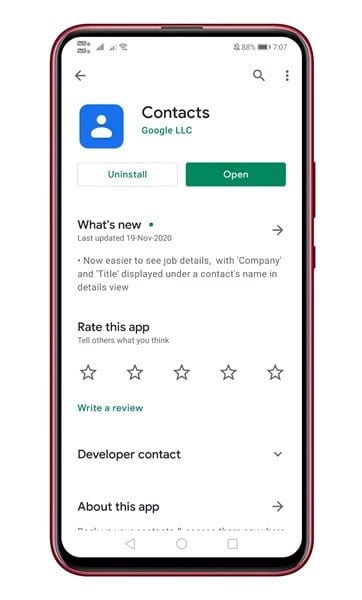
Cam 2. Nawr agorwch yr app Cysylltiadau, a byddwch yn gweld sgrin fel y dangosir isod. Cliciwch ar Y tair llinell lorweddol , fel y dangosir yn y screenshot.
Y trydydd cam. O'r rhestr o opsiynau, tapiwch “Uno a thrwsio” .
Cam 4. Ar y dudalen nesaf, cliciwch ar "Uno Dyblyg" .
Cam 5. Nawr bydd Google Contacts yn sganio ac yn dod o hyd i'r holl gysylltiadau dyblyg. I uno cysylltiadau unigol, mae angen i chi glicio ar y botwm "Uno" . Gallwch hefyd ddefnyddio'r opsiwn “Uno popeth” I uno holl gysylltiadau gyda dim ond un clic.
Cam 6. Nawr fe welwch naidlen cadarnhau. cliciwch ar y botwm "IAWN" I uno cysylltiadau dyblyg.
Dyma! Rydwi wedi gorffen. Dyma sut y gallwch ddefnyddio ap Google Contacts i ddod o hyd i gysylltiadau dyblyg a'u huno ar Android.
Mae'r erthygl hon yn ymwneud â sut i ddefnyddio Google Contacts i ddarganfod ac uno cysylltiadau dyblyg ar Android. Gobeithio bod yr erthygl hon wedi eich helpu chi! Plis rhannwch gyda'ch ffrindiau hefyd. Os oes gennych unrhyw amheuon ynglŷn â hyn, rhowch wybod i ni yn y blwch sylwadau isod.